Mỗi ngày hàng triệu người trên khắp thế giới đăng tải những khoảnh khắc đáng yêu, hài hước hoặc ý nghĩa của cuộc sống lên Facebook Story. Tuy nhiên, không phải lúc nào cũng thuận lợi, và có thể bạn đã từng gặp phải tình trạng đăng story Facebook bị mờ, khiến cho bức ảnh hoặc video của bạn không hiển thị rõ ràng như mong đợi. Điều này có thể gây thất vọng và khó chia sẻ nội dung theo cách mà bạn muốn. Vậy làm thế nào để khắc phục vấn đề? Hãy cùng tìm hiểu trong bài viết này.
Nội dung
1. Lý do đăng Story Facebook bị mờ
Tóm lại, có nhiều lý do có thể dẫn đến tình trạng đăng story Facebook bị mờ, tuy nhiên, hai nguyên nhân phổ biến nhất là:
- Hình ảnh, âm thanh, và video mà bạn chia sẻ trên mạng xã hội có thể bị mờ hoặc có chất lượng thấp vì chúng được lấy từ một nguồn khác và đã trải qua quá trình nén dung lượng hoặc giảm kích thước file. Ngoài ra, nếu bạn tự sản xuất hình ảnh hoặc video, có thể do các vấn đề kỹ thuật hoặc máy móc mà chúng không được sắc nét hoặc bị rung, nhòe.
- Facebook sẽ tự động giảm kích thước của các tệp media được tải lên trên nền tảng để tiết kiệm dung lượng lưu trữ chung.
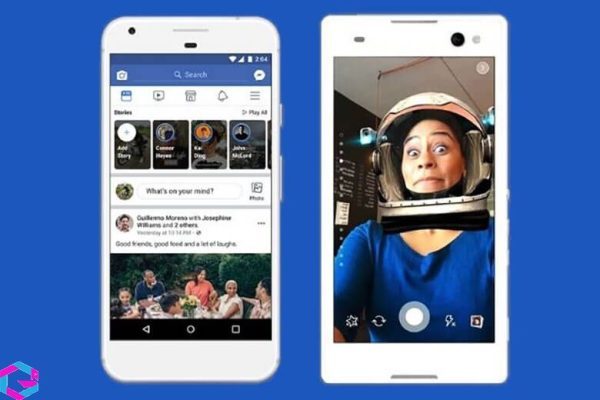
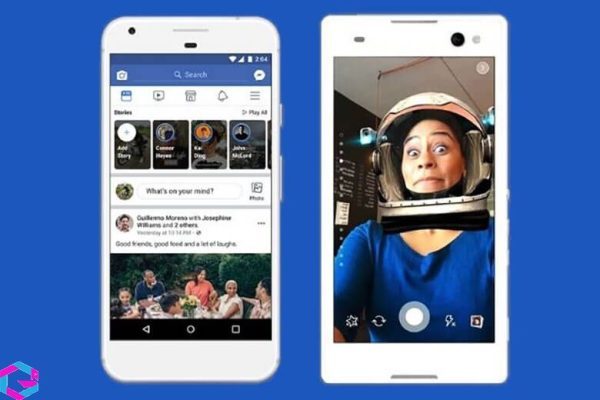
Để giải quyết vấn đề đầu tiên, bạn có thể thay thế hình ảnh hoặc video trong bài đăng story bằng những tệp tin chất lượng cao hơn, có độ nét cao hơn hoặc tự tạo nội dung media khác với dung lượng và kích thước đúng chuẩn. Còn đối với vấn đề Facebook nén dung lượng làm cho bài đăng bị mờ, bạn có thể khắc phục bằng cách điều chỉnh lại cài đặt cho Facebook.
2. Khắc phục lỗi đăng Story Facebook bị mờ
Nếu việc đăng story của bạn bị mờ không phải do chất lượng của file upload, bạn có thể áp dụng những bước sau để đảm bảo video có chất lượng tốt nhất và hình ảnh sắc nét nhất:
2.1. Trên điện thoại Android
Facebook là một trong số những ứng dụng mạng xã hội được sử dụng phổ biến trên nền tảng điện thoại Android, và hàng ngày, có rất nhiều người dùng đăng những câu chuyện ngắn (story) trên đó. Tuy nhiên, một số người dùng có thể gặp phải tình trạng bài đăng story của họ bị mờ, gây khó chịu và làm giảm trải nghiệm của người xem. Sau đây là gợi ý để khắc phục:
- Bước 1: Mở ứng dụng Facebook trên điện thoại rồi ấn vào biểu tượng dấu 3 gạch ngang ở góc phải bên trên màn hình -> Kéo xuống dưới chọn nút Cài đặt & quyền riêng tư.
- Bước 2: Chọn Cài đặt.
- Bước 3: Chọn tiếp mục File phương tiện trong Cài đặt.
- Bước 4: Tại đây sẽ hiện ra các chế độ, tính năng để thiết lập cho tệp media được tải lên -> Bạn hãy tick chọn Tối ưu hóa tại mục Chất lượng video, sau đó tắt chế độ Giảm chuyển động ảnh 3D (nếu đang bật).
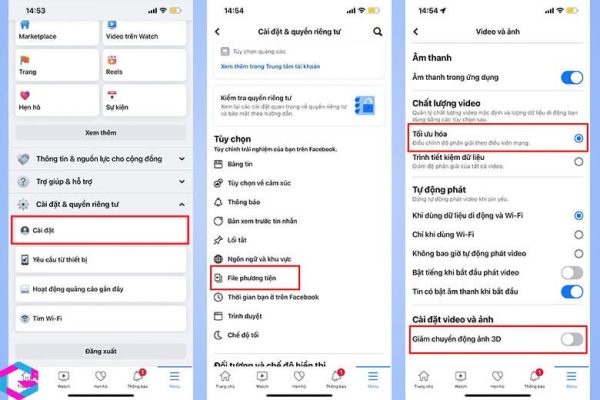
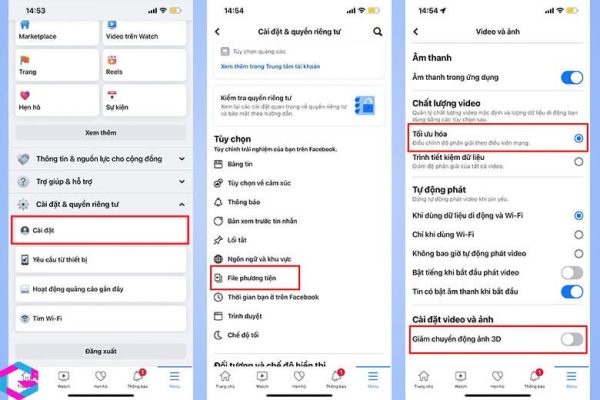
Sau khi áp dụng những bước đã nêu trên, bạn có thể thử đăng một story khác với chất lượng ảnh hoặc video cao hơn để kiểm tra kết quả.
2.2. Trên điện thoại iOS
Bước 1: Mở ứng dụng Facebook trên điện thoại iPhone -> Chọn biểu tượng 3 dấu gạch ngang ở góc phải bên dưới -> Ấn chọn Cài đặt & quyền riêng tư


Bước 2: Chọn mục Cài đặt
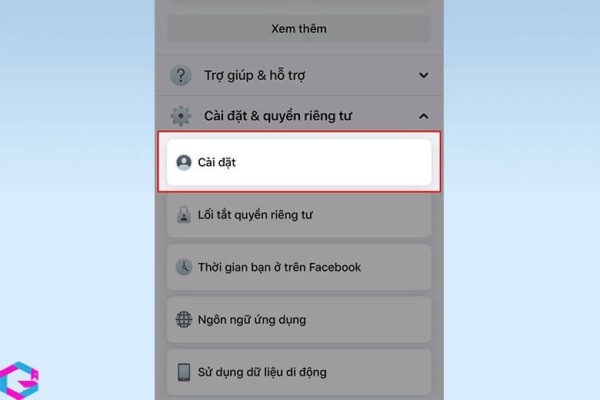
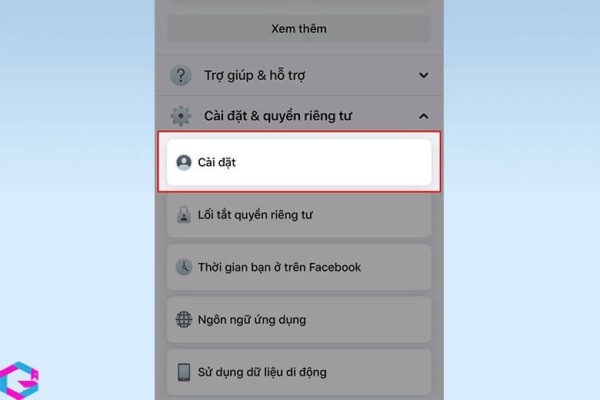
Bước 3: Trong phần Cài đặt, hãy kéo xuống dưới sẽ thấy mục File phương tiện và danh bạ, tại đây chọn Video và ảnh
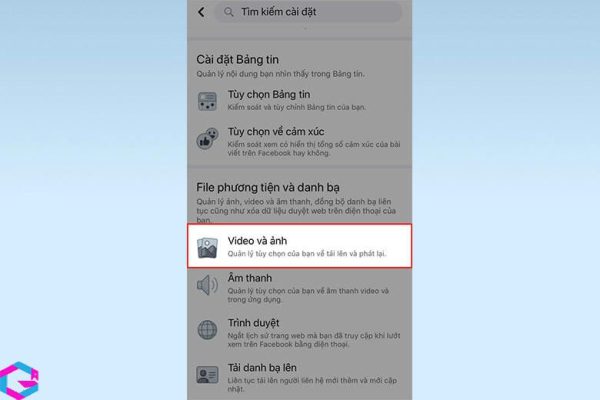
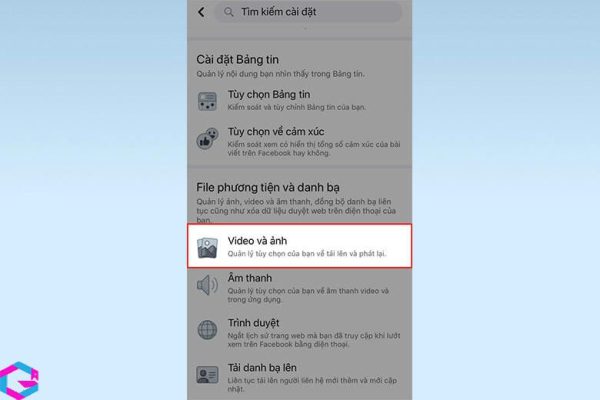
Bước 4: Ứng dụng sẽ được bạn đến giao diện Cài đặt Video và ảnh, lúc này bạn hãy tìm và gạt công tắc để kích hoạt hai mục Tải lên ảnh HD và Tải lên video HD. Mặt khác, tại mục Chất lượng video bạn hãy tick chọn Tối ưu hóa.
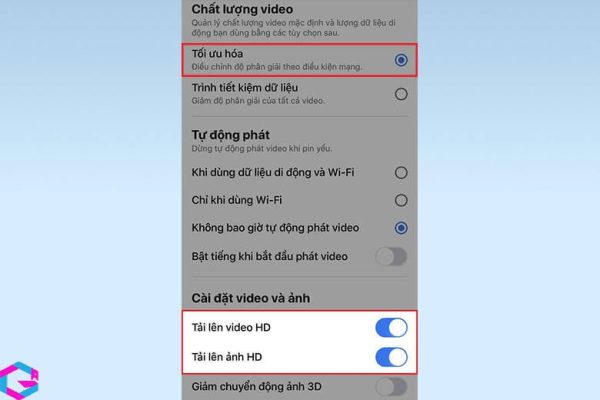
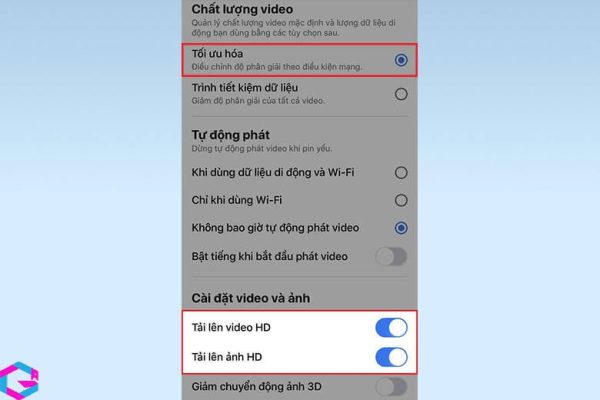
Sau khi hoàn thành đúng các bước trên, bạn đã có thể chia sẻ story của mình với hình ảnh, video chất lượng tốt, không bị mờ hay bị vỡ.
2.3. Trên máy tính PC
Do giao diện của Facebook trên máy tính và điện thoại di động khác nhau, việc chỉnh chế độ đăng hình ảnh hoặc video chất lượng cao lên Facebook trên máy tính sẽ có những khác biệt nhất định.
- Bước 1: Vào trình duyệt vào truy cập facebook.com
- Bước 2: Tại đây, nhấn vào ảnh đại diện (giao diện mới) hoặc biểu tượng mũi tên (giao diện cũ) ở góc trên bên phải màn hình -> Chọn Cài đặt & quyền riêng tư
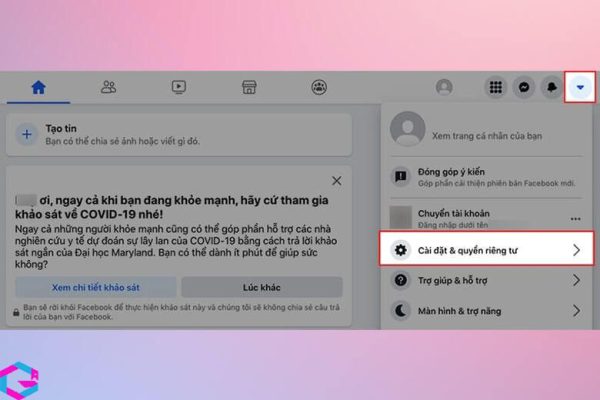
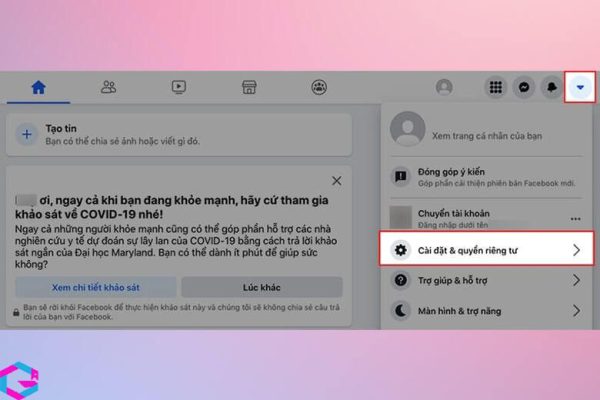
Bước 3: Chọn tiếp Cài đặt
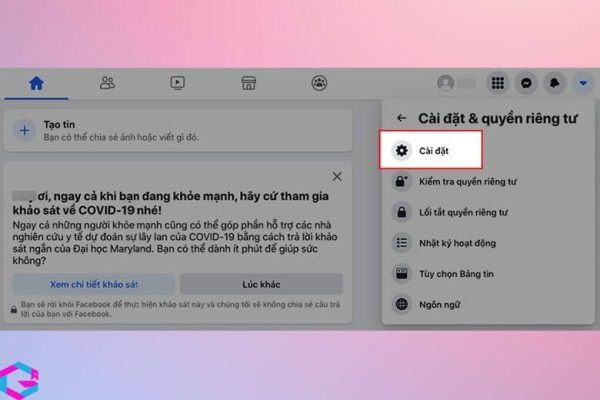
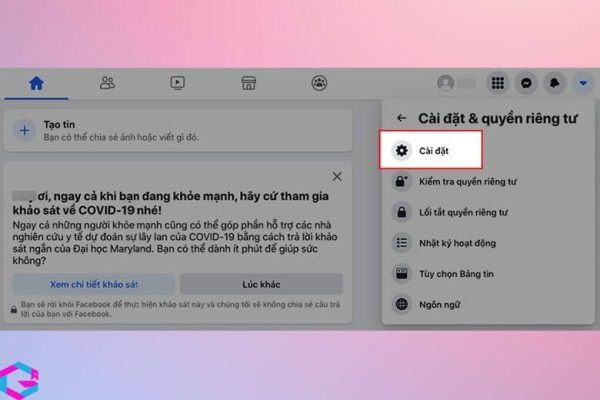
Bước 4: Tìm và chọn mục Video
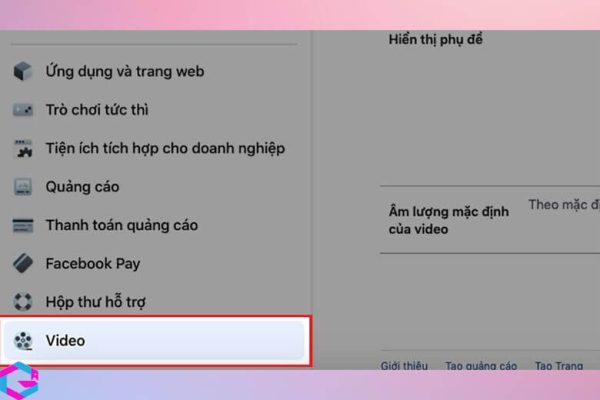
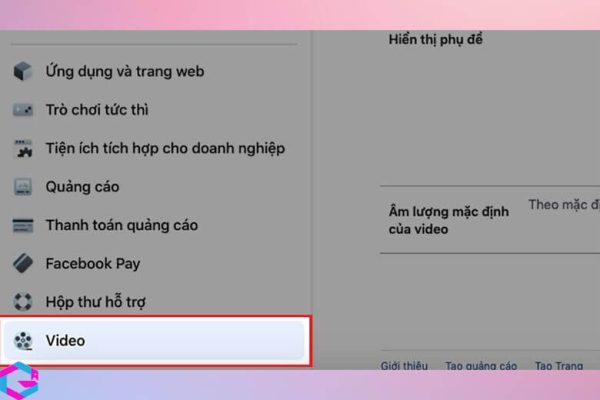
Bước 5: Bạn thấy mục Chất lượng mặc định của video trong phần Cài đặt Video đang ở trạng thái Mặc định -> Click vào ô rồi chọn HD nếu có
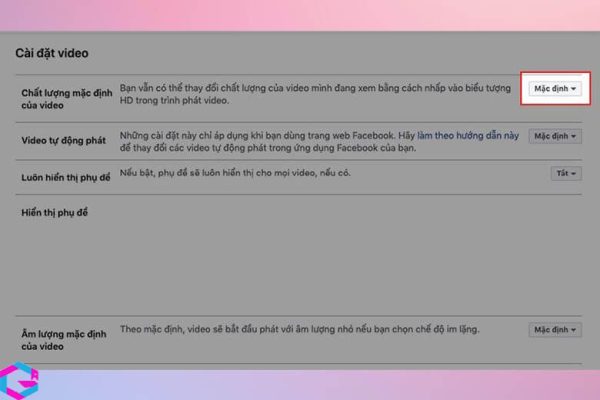
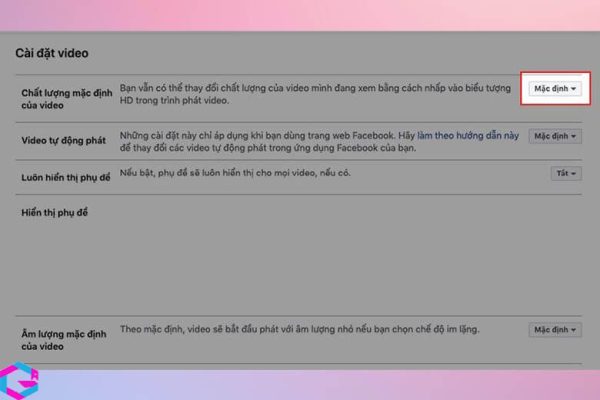
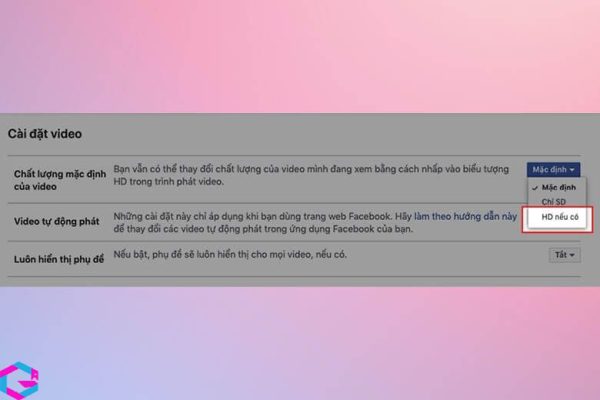
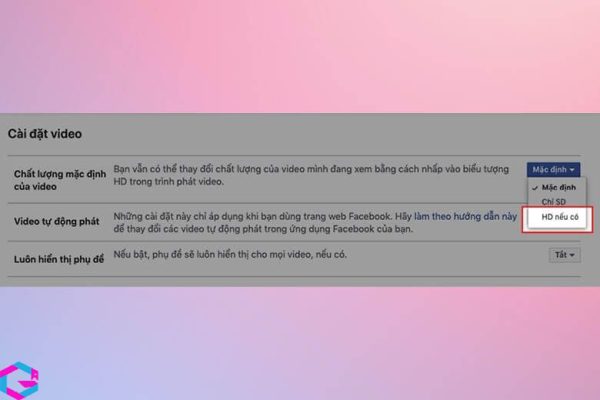
3. Kết luận
Như vậy, để đăng story trên Facebook không bị mờ, bạn có thể áp dụng các cách hướng dẫn trên bài viết. Trước hết, nên kiểm tra độ phân giải của hình ảnh hoặc video trước khi tải lên, đảm bảo chúng đạt chuẩn chất lượng của Facebook. Nếu có thể, nên sử dụng hình ảnh hoặc video có độ phân giải cao để đảm bảo hình ảnh sắc nét, không bị vỡ hình hay mất chi tiết. Ngoài ra, nếu bạn muốn đăng hình ảnh hoặc video có nội dung quan trọng, nên đăng từ máy tính hoặc laptop để có kiểm soát tốt hơn về chất lượng và độ phân giải. Cuối cùng, luôn nên kiểm tra lại trước khi đăng story để đảm bảo nội dung hiển thị đúng như ý muốn.






